Jeśli występują błędy dysku twardego, takie jakBłędy odczytu / zapisu i głośne dźwięki, czas sprawdzić dysk twardy, ponieważ błędy te mogą mieć wpływ na ogólną wydajność komputera. System Windows jest wyposażony we wbudowane narzędzia do sprawdzania dysków twardych, skanowanie dysku twardego za pomocą funkcji sprawdzania błędów może pomóc w zdiagnozowaniu, a nawet skorygowaniu szerokiej gamy błędów dysku twardego. Dyski twarde sformatowane przy użyciu systemu plików FAT32 powinny być sprawdzane pod kątem błędów mniej więcej raz w miesiącu.
Przed przejściem do dalszych kroków zaleca się zamknięcie wszystkich otwartych programów i zapisanie danych.
Aby uzyskać dostęp do narzędzia do sprawdzania błędów dysku, przejdź do Mój komputer i kliknij prawym przyciskiem myszy partycja dysku chcesz sprawdzić, wybierz Nieruchomości z listy.

To wyskoczy Pole właściwości dysku lokalnego. Kliknij na Karta Narzędzia jak pokazano niżej.
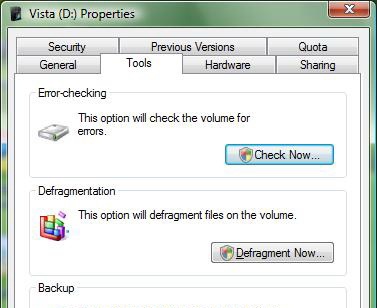
Teraz zobaczysz Narzędzie do sprawdzania błędów, narzędzie do defragmentacji i kopię zapasową, kliknij Zaznacz teraz pole w sekcji Sprawdzanie błędów.
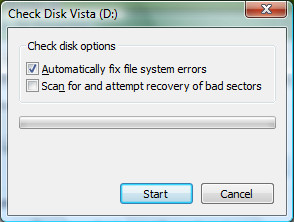
W tym narzędziu są dwie opcje: pierwszy eliminuje błędy systemowe i jest zalecanym wyborem dla większości użytkowników, ale jeśli jesteś zaawansowanym użytkownikiem i chcesz sprawdzić każdy błąd, zanim to narzędzie go naprawi, możesz pozostawić tę opcję niezaznaczoną.
Druga opcja wyszukuje uszkodzone sektory na dysku twardym, nie rozwiąże problemu sprzętowego, ale spróbuje przenieść pliki ze złego sektora.
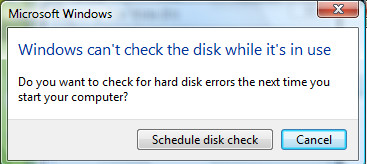
Aby kontynuować, zaplanuj Sprawdzanie dysku do następnego uruchomienia systemu, klikając Zaplanuj sprawdzenie dysku pudełko.
Korzystanie z wiersza polecenia
Możesz również sprawdzić dysk pod kątem błędów w wierszu polecenia.
Iść do Początek menu, otwórz Biegać, Wpisz czkdsk i naciśnij enter.
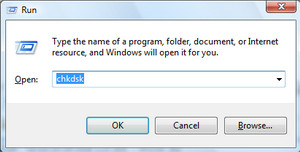
Jeśli chcesz, aby Chkdsk również automatycznie naprawiał błędy, wpisz chkdsk / f zamiast chkdsk. Uruchomienie tego narzędzia za pomocą wiersza polecenia nie wymaga ponownego uruchomienia.
Alternatywne rozwiązanie - Ariolic Disk Scanner
Jeśli nie chcesz korzystać z wbudowanego narzędzia, niżmożesz użyć Ariolic Disk Scanner, który ma ładny interfejs wizualny, jest to przenośna aplikacja, którą możesz łatwo przenosić na USB lub pendrivie, ale jedyną przeszkodą jest to, że to oprogramowanie sprawdza tylko błędy na dysku twardym, w przeciwieństwie do wbudowanego sprawdzania dysku co również naprawia błędy.
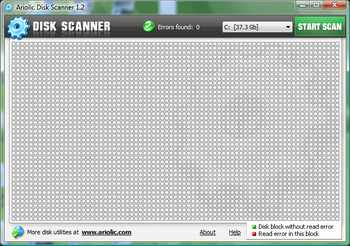
Czasami sprawdzanie dysku jest uruchamiane automatyczniepo nagłym wyłączeniu lub awarii zasilania, choć wydaje się to irytujące, dobrze jest pozwolić temu narzędziu wykonać swoją pracę, która zapobiega utracie danych i uszkodzeniu dysku w przyszłości.













Komentarze